Formularz dodawania zgody wygląda jak na zrzucie poniżej.
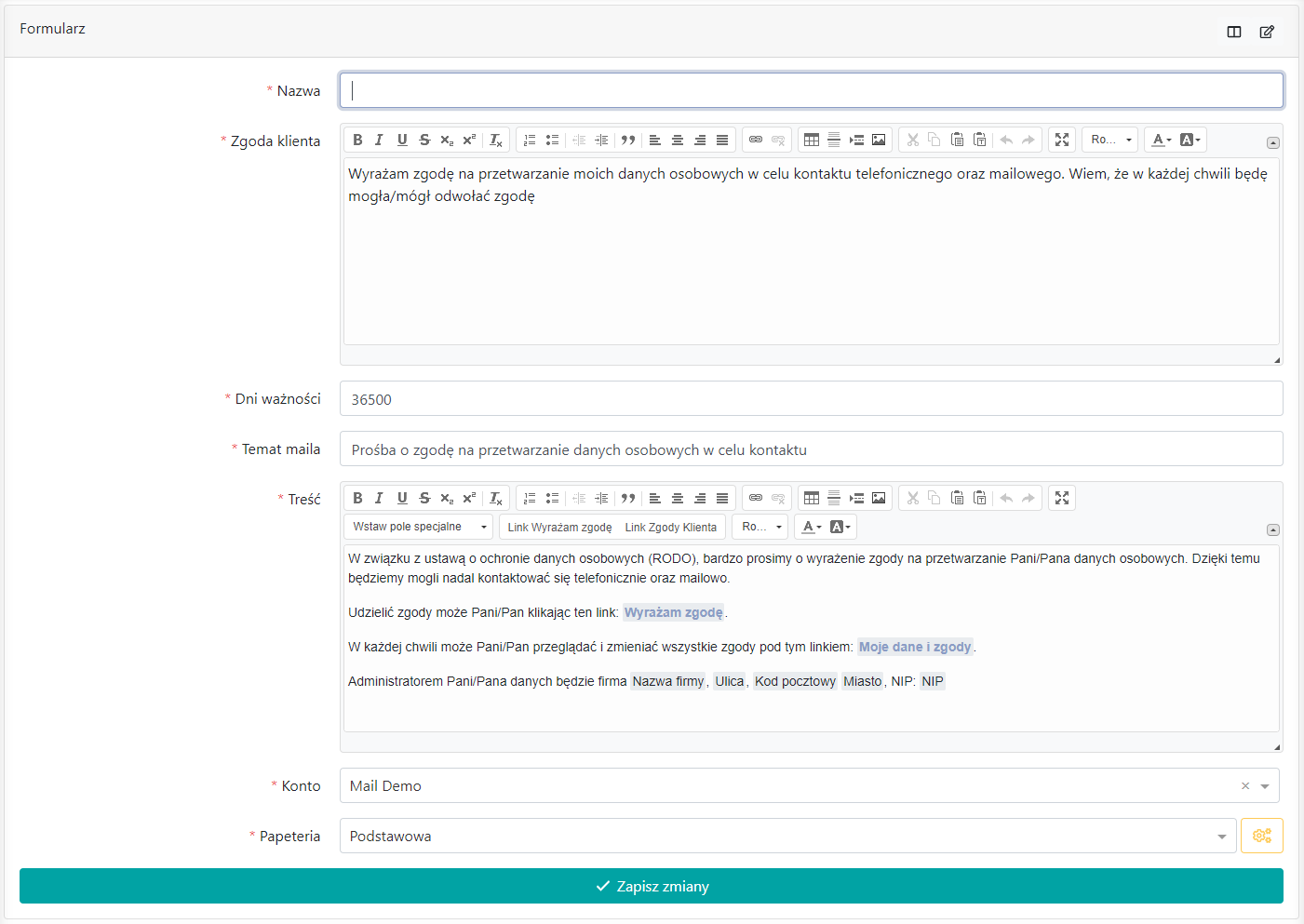
Każda zgoda posiada swoją nazwę. Jest to nazwa wewnątrz systemu - klient jej nie zobaczy. Powinno to być krótkie, jednoznaczne określenie zgody np. marketingowa lub kontakt.
To zdanie, które jest pokazywane klientowi na stronie udzielania zgody przy polu zatwierdzenia (Strona danych i zgód klienta).
Domyślnie zgoda brzmi “Wyrażam zgodę na przetwarzanie moich danych osobowych w celu kontaktu telefonicznego oraz mailowego. Wiem, że w każdej chwili będę mogła/mógł odwołać zgodę”
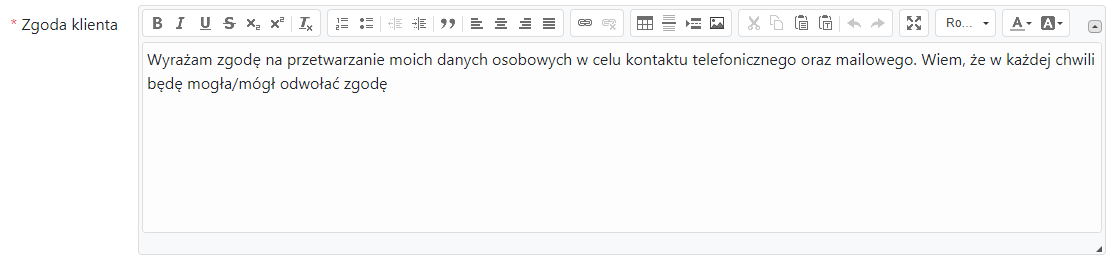
Zgoda może być wyrażana na określony czas. Najczęściej zgody są wyrażane bezterminowo lub na okres potrzebny do wykonania usługi.
W systemie można dokładnie wskazać ile dni taka zgoda będzie ważna. Domyślnie to 100 lat, by oddać bezterminowy charakter (36500 dni).
Następnie definiujemy email, który może być rozesłany klientom przez system w związku z tą zgodą.
Na wstępie wpisujemy temat maila (1), a następnie jego treść. System przygotuje domyslną treść, którą można zmodyfikować wg własnych potrzeb.
W treści maila są dwa szczególne linki.
Pierwszy to Wyrażam zgodę (2) (można go dodać przez przycisk Link Wyrażam zgodę (3) ). Po kliknięciu w niego klient zostanie przeniesiony na stronę ze swoimi danymi oraz zgodami w systemie (Strona danych i zgód klienta) oraz od razu wyrazi zgodę, której mail dotyczy.
Drugi to Moje dane i zgody (4) (można go dodać przez przycisk Link Zgody Klienta (5) ). Po kliknięciu w niego klient zostanie przeniesiony na stronę ze swoimi danymi oraz zgodami w systemie (Strona danych i zgód klienta) . Żadne zgody nie zostaną zmienione.
Informacja
Można zmodyfikować treść w ten sposób, by mail dotyczył wszystkich zgód i zrezygnować z pierwszego linka. Należy pozostawić drugi link z informacją jak klient powinien udzielić zgody.
Trzeba też wybrać konto mailowe, z którego email będzie wysłany i określić z jaką papeterią (6).
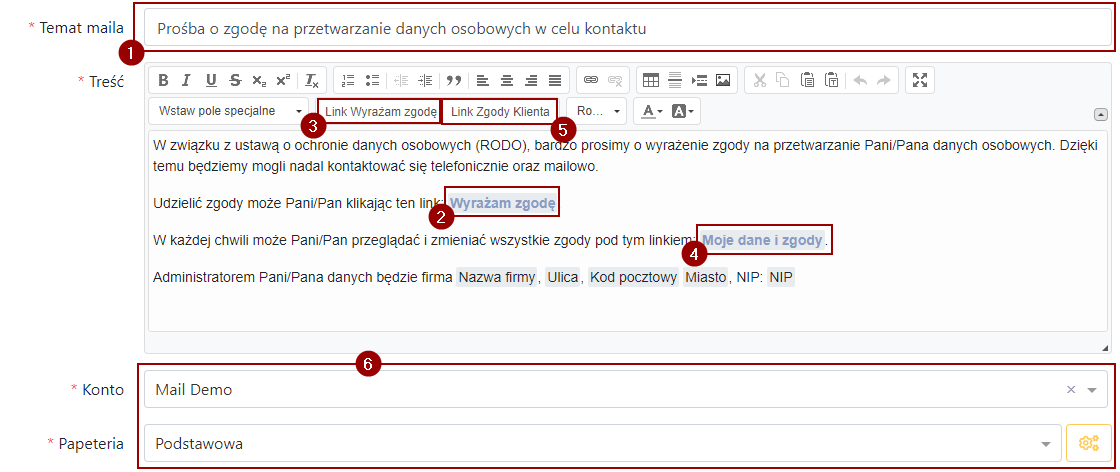
Po wypełnieniu całego formularza należy go zatwierdzić klikając w przycisk Zapisz zmiany

Informacja
w formularzu należy uzupełnić wszystkie pola z gwiazdką
Formularz posiada możliwość zmiany listy i kolejności wyświetlonych pól (Jak zmienić listę i kolejność pól w formularzach?), a także zdefiniowania domyślnych wartości pól (Jak określić domyślne wartości w formularzu?).